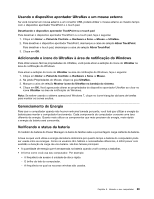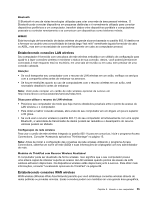Lenovo ThinkPad T430 (Brazillian Portuguese) User Guide - Page 50
Manuseando a Bateria, Inicie o programa Power Manager.
 |
View all Lenovo ThinkPad T430 manuals
Add to My Manuals
Save this manual to your list of manuals |
Page 50 highlights
Use o programa Power Manager para configurar como você deseja que o computador entre no modo de hibernação. Para obter informações adicionais, consulte o sistema de informações de ajuda do programa Power Manager. • Wireless desligado Se não estiver usando os recursos wireless, como Bluetooth ou LAN wireless, desligue-os. Isso ajudará a economizar energia. Para desativar os recursos wireless, pressione Fn+F5 ou use a chave do rádio wireless. Ativando a função wakeup Se você colocar o computador em modo de hibernação e a função de ativação estiver desativada (essa é a configuração padrão), o computador não consumirá energia. Se a função de ativação estiver ativada, o computador consumirá uma pequena quantidade de energia. Para ativar a função de ativação, faça o seguinte: 1. Clique em Iniciar ➙ Painel de Controle ➙ Sistema e Segurança ➙ Ferramentas Administrativas. 2. Clique duas vezes em Planejador de Tarefas. Se uma senha de administrador ou confirmação for solicitada, digite a senha ou forneça a confirmação. 3. Na área de janela esquerda, selecione a pasta de tarefas para a qual você deseja ativar a função de ativação. As tarefas planejadas são exibidas. 4. Clique em uma tarefa planejada e, em seguida, clique na guia Condições. 5. Em Energia, selecione a caixa de opções para Ativar o Computador para Executar esta Tarefa. Ativando o alarme da bateria Programe seu computador para que quando a energia da bateria cair abaixo de um determinado nível, três eventos ocorram: • O alarme é disparado. • Uma mensagem de aviso é exibida. • O LCD é desligado. Para ativar o alarme de bateria, faça o seguinte: 1. Inicie o programa Power Manager. 2. Clique na guia Configurações Globais de Energia. 3. Para Alarme de Bateria Fraca ou Alarme de Bateria Criticamente Fraca, configure a porcentagem do nível de energia e a ação. Nota: Se o computador entrar no modo de suspensão ou de hibernação quando a bateria estiver fraca, mas a mensagem de alarme ainda não tiver sido mostrada, ela será exibida quando o computador retomar a atividade. Para retomar a operação normal, clique em OK. Manuseando a Bateria Este sistema oferece suporte somente a baterias desenvolvidas especificamente para ele e fabricadas pela Lenovo ou um montador autorizado. Ele não oferece suporte a baterias não autorizadas nem a baterias desenvolvidas para outros sistemas. Se uma bateria não autorizada ou uma bateria projetada para outro sistema for instalada, o sistema não carregará. Atenção: A Lenovo não é responsável pelo desempenho nem pela segurança de baterias não autorizadas e não fornece garantia alguma relacionada a falhas ou dados decorrentes de seu uso. Nota: Se uma bateria não autorizada for instalada, a seguinte mensagem será exibida: "A bateria instalada não é aceita por este sistema e não será carregada. Substitua a bateria pela bateria correta da Lenovo para esse sistema." 32 Guia do Usuário